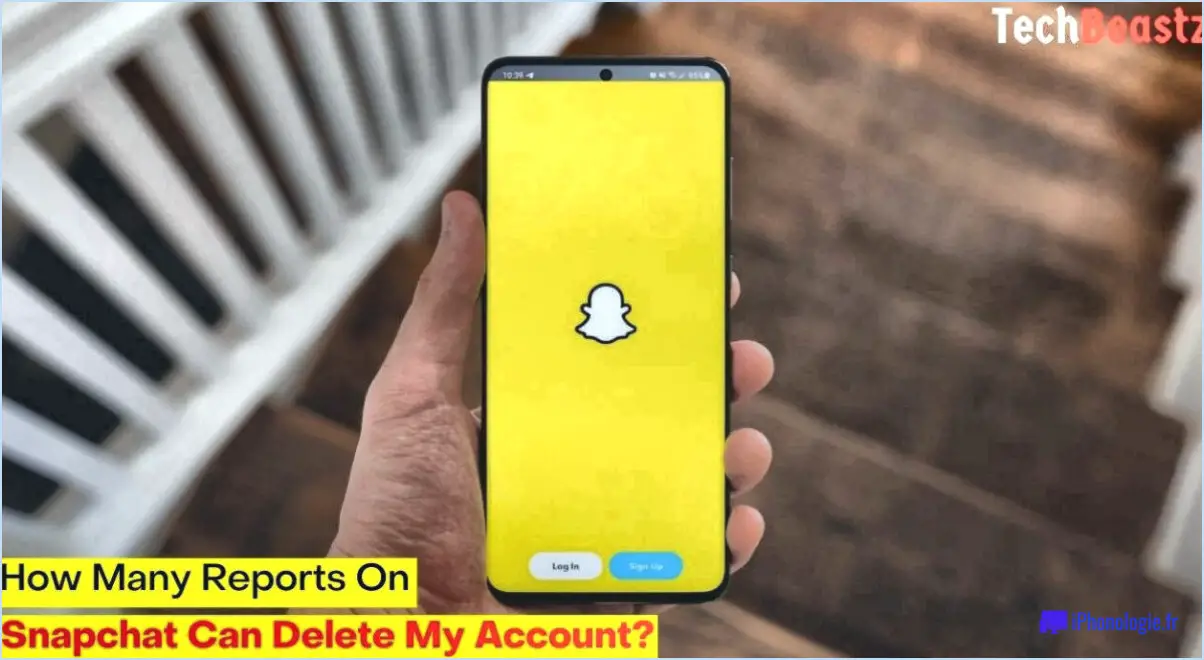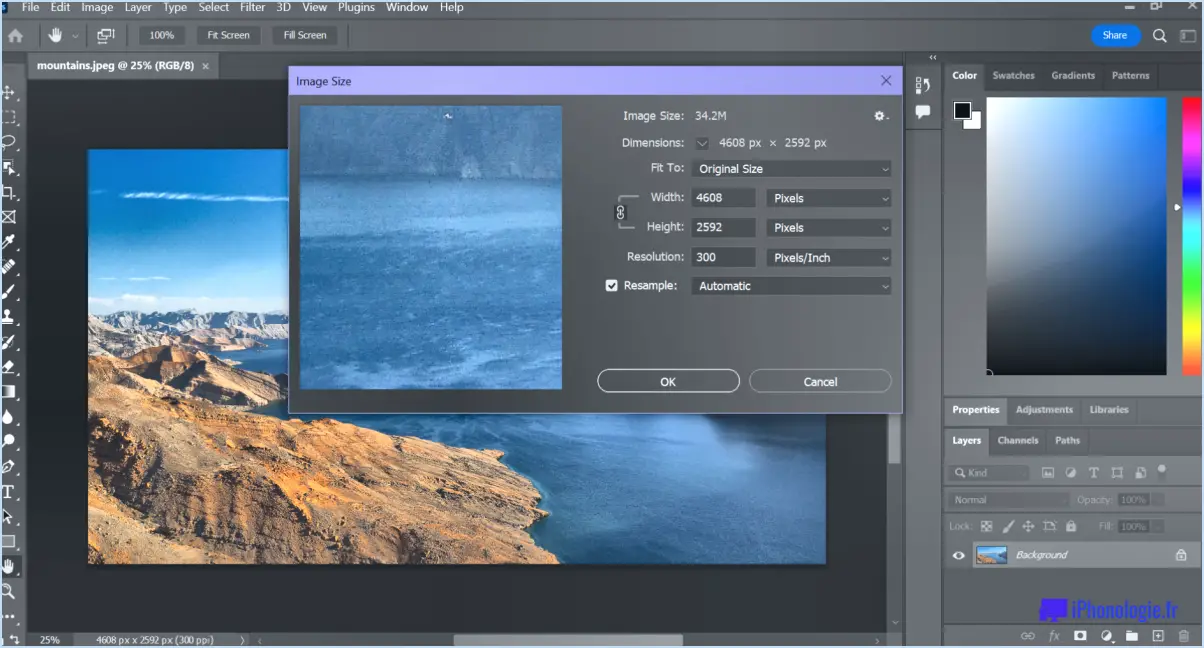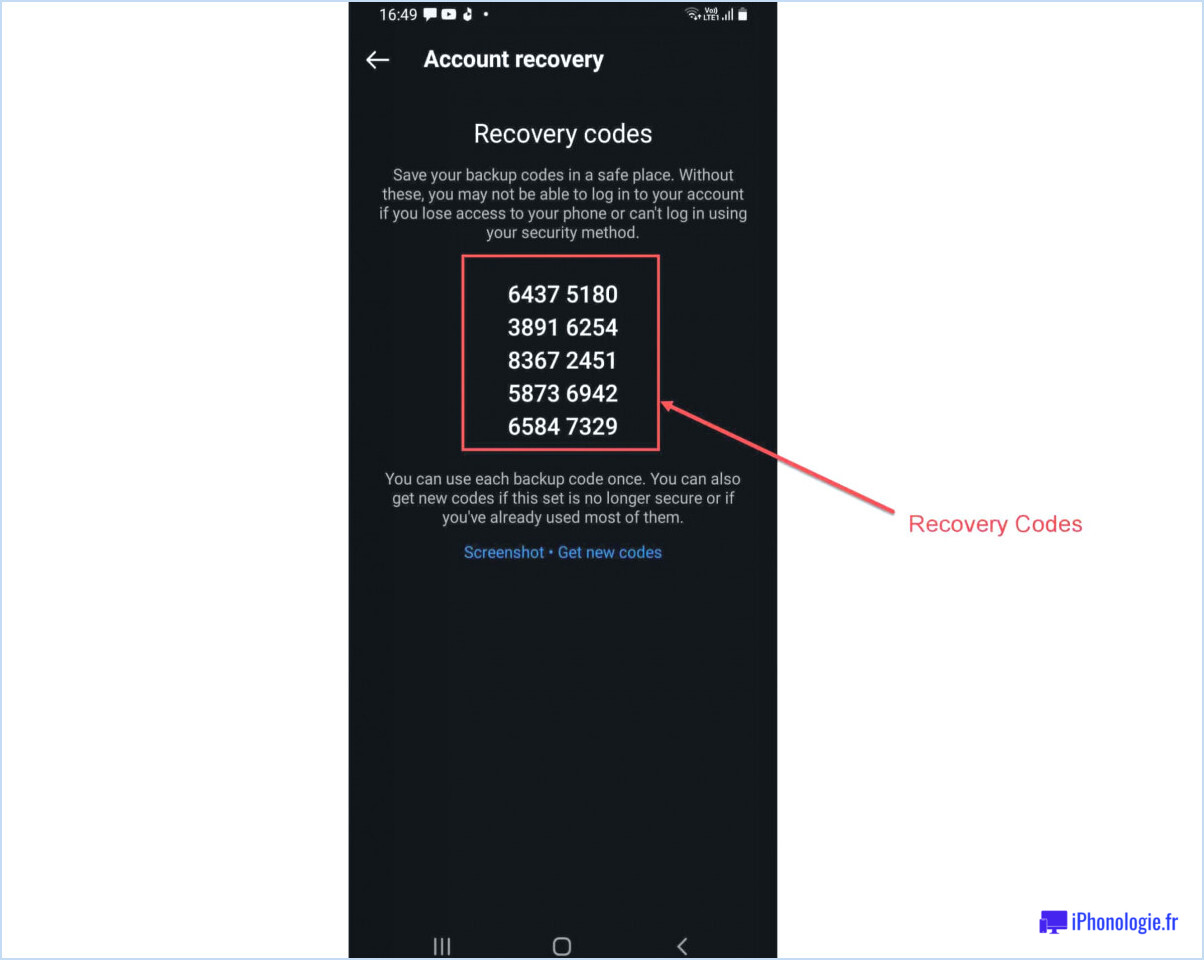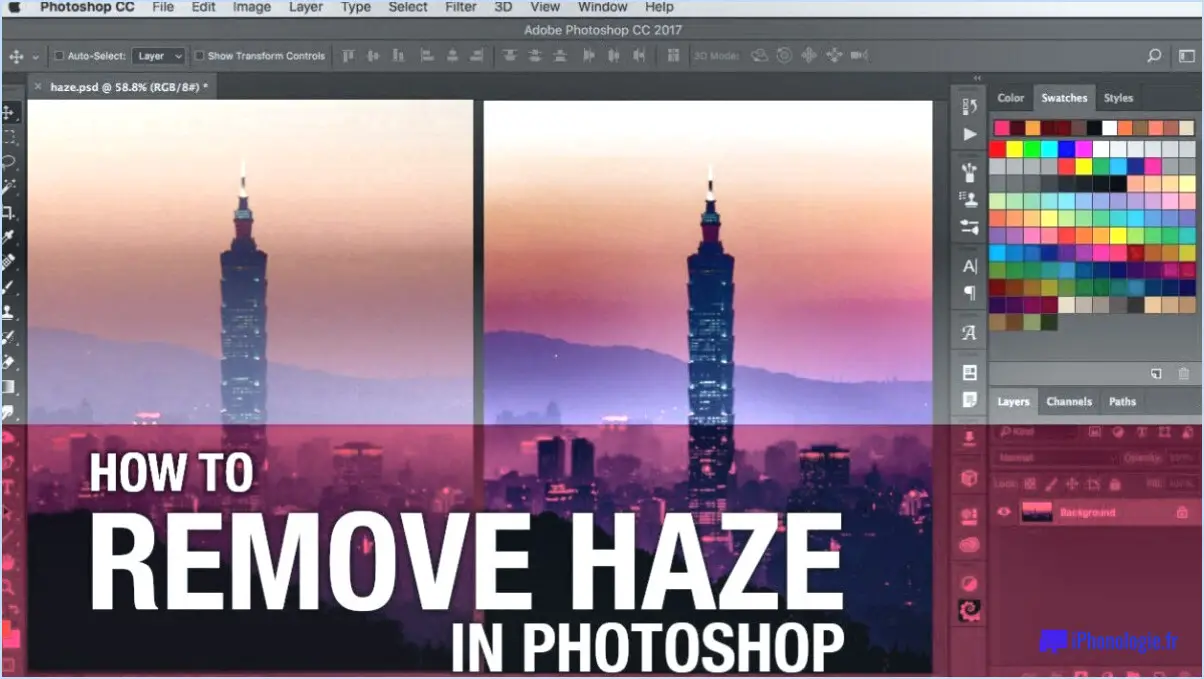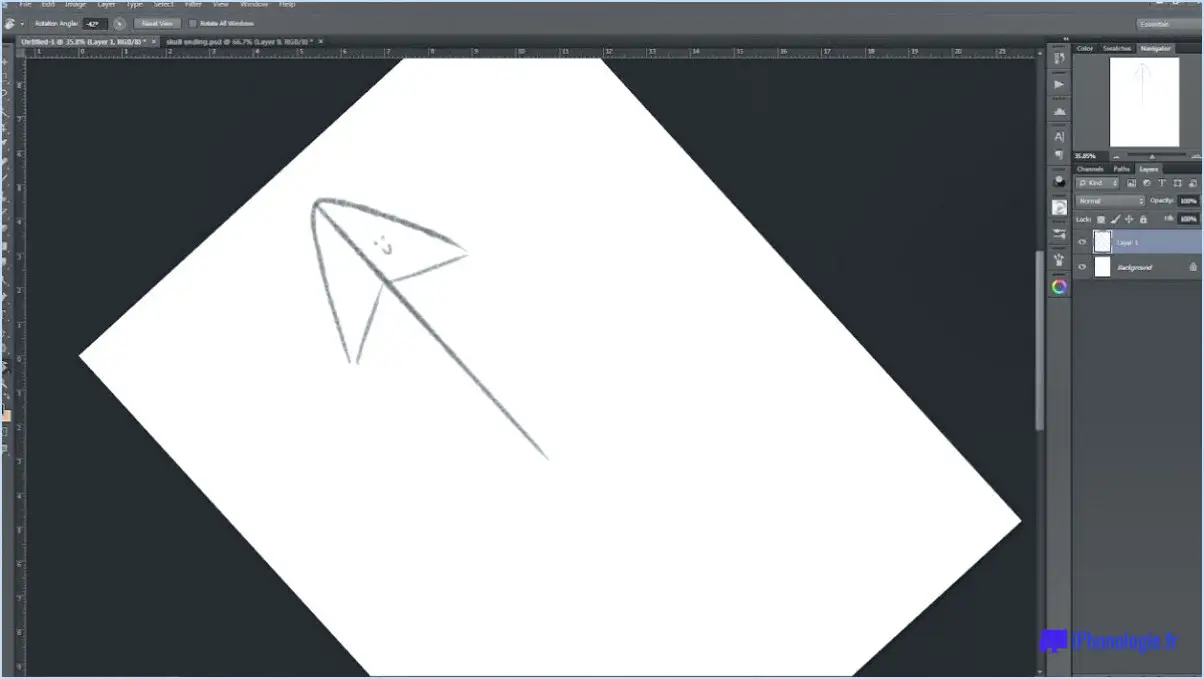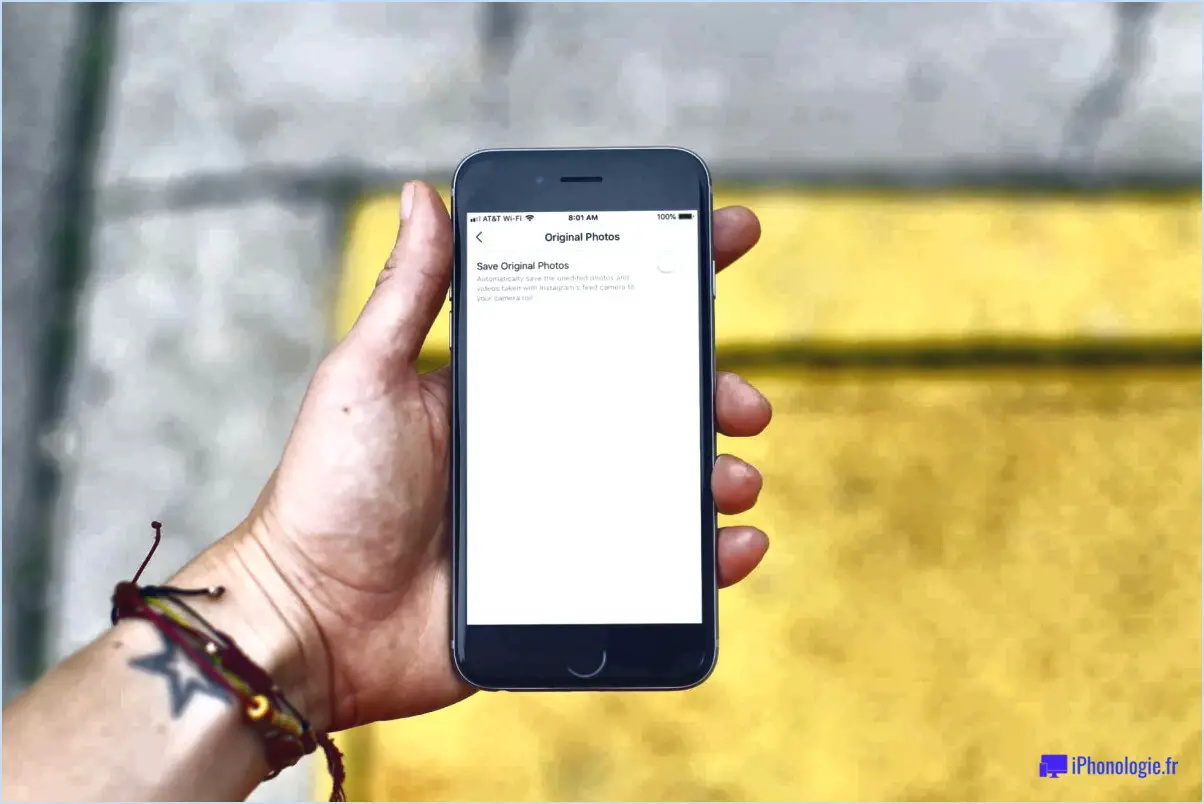Comment améliorer les nuages dans lightroom?
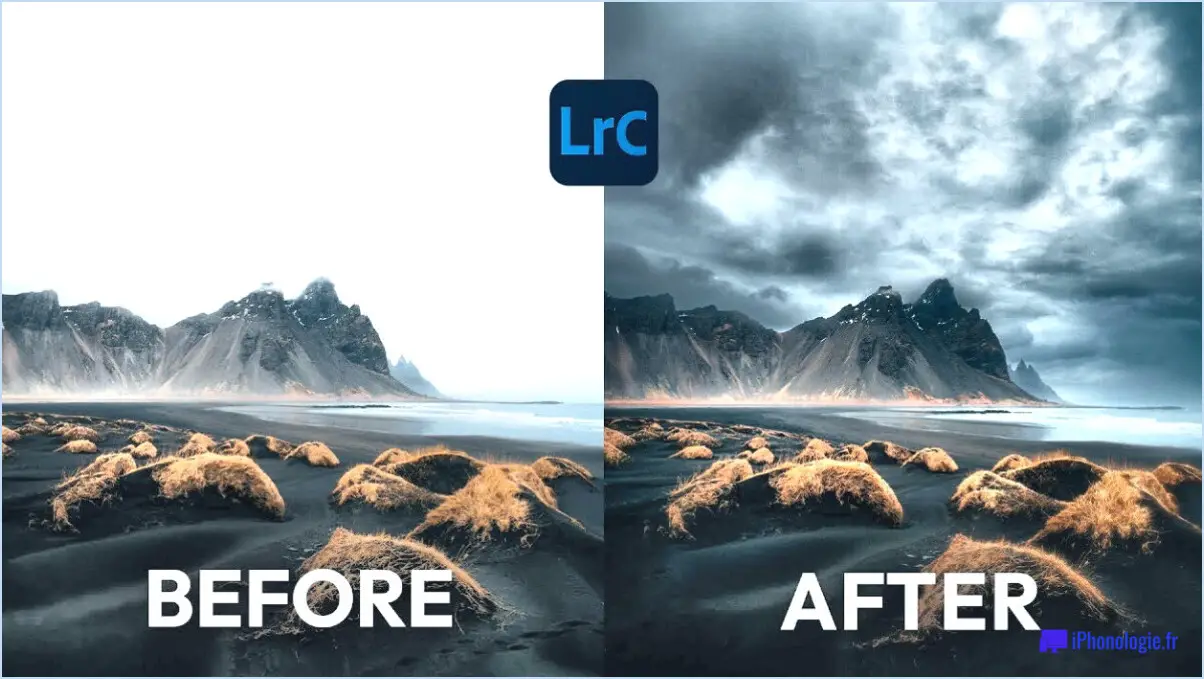
Pour améliorer les nuages de vos photos à l'aide de Lightroom, suivez les étapes suivantes pour obtenir des résultats époustouflants :
- Réglez correctement la balance des blancs: Commencez par vous assurer que la balance des blancs est correctement réglée. Le réglage de la balance des blancs permettra d'obtenir des couleurs de nuages d'aspect naturel et d'éviter toute dominante de couleur indésirable. Vous pouvez utiliser l'outil "Balance des blancs" dans le module Développer pour affiner la température et la teinte.
- Assombrissement sélectif avec le pinceau de réglage: Pour faire ressortir les détails et l'aspect dramatique des nuages, utilisez l'outil "Pinceau de réglage". Assombrissez sélectivement les zones de nuages pour ajouter de la profondeur et du contraste. Ajustez les paramètres du pinceau tels que l'exposition, les ombres et la clarté pour contrôler l'effet avec précision.
- Augmenter le contraste et la clarté: Améliorez l'impact des nuages en augmentant à la fois le contraste et la clarté. Le panneau "Basique" du module Développer vous permet d'ajuster ces paramètres. L'augmentation du contraste accentuera la différence de tonalité entre les nuages et le ciel, tandis que l'augmentation de la clarté ajoutera de la netteté et de la définition aux formations nuageuses.
- Filtre gradué pour l'amélioration du ciel: Si vous souhaitez améliorer l'aspect général du ciel, envisagez d'utiliser l'outil "Filtre gradué". Appliquez le filtre à partir du haut de la photo et réglez l'exposition et le contraste pour donner au ciel un aspect plus captivant, ce qui peut renforcer l'apparence des nuages.
- Réglage des courbes de tonalité: L'outil "Courbe de tonalité" peut être puissant pour façonner le contraste et la luminosité des nuages. En manipulant la courbe, vous pouvez affiner la distribution des tons dans les régions nuageuses.
- Dehaze pour des nuages plus clairs: Si votre photo présente un voile ou un manque de clarté, le curseur "Dehaze" peut s'avérer incroyablement utile. Faites-le glisser vers la droite pour réduire la brume et révéler des nuages plus détaillés et mieux définis.
N'oubliez pas d'appliquer ces ajustements de manière subtile, car une surestimation peut donner des résultats peu naturels. Utilisez les fonctionnalités de modification non destructive de Lightroom pour créer plusieurs versions de la photo, afin de pouvoir les comparer et revenir en arrière si nécessaire.
En résumé, l'amélioration des nuages dans Lightroom passe par la correction de la balance des blancs, l'assombrissement sélectif à l'aide du pinceau de réglage et l'amélioration du contraste et de la clarté. En outre, vous pouvez utiliser le filtre gradué, les ajustements de la courbe de tonalité et le curseur d'éclaircissement pour obtenir d'autres améliorations. Grâce à ces techniques, vos photos de nuages se transformeront en chefs-d'œuvre à couper le souffle.
Comment éditer les nuages?
Édition de nuages: L'édition de nuages consiste à modifier les nuages d'une image, soit en les ajoutant, soit en les supprimant, soit en les modifiant. Ce processus peut être réalisé manuellement à l'aide d'un éditeur de photos ou automatisé à l'aide d'un algorithme de détection des nuages. Voici un bref guide sur la manière de modifier les nuages :
- Édition manuelle: Utilisez un logiciel de retouche photo comme Adobe Photoshop pour modifier les nuages manuellement. Utilisez des outils tels que le tampon clone ou le pinceau de guérison pour supprimer les nuages indésirables ou en ajouter de nouveaux.
- Ajustements des couleurs: Améliorez la visibilité des nuages en ajustant le contraste, la luminosité et la saturation. Cela peut faire ressortir les nuages et créer une scène plus captivante.
- Masquage des calques: Utilisez le masquage de couche pour fondre les nuages de manière transparente avec le reste de l'image, garantissant ainsi un aspect naturel.
- Édition automatisée: Utilisez des algorithmes de détection des nuages qui identifient et manipulent automatiquement les nuages pour une édition plus rapide.
N'oubliez pas que l'objectif est d'améliorer l'image tout en conservant une touche de réalisme. Expérimentez diverses techniques pour obtenir l'effet désiré.
Peut-on modifier les ciels dans Lightroom?
Oui, vous pouvez modifier les ciels dans Lightroom en procédant comme suit en utilisant le pinceau de réglage pour assombrir ou éclaircir le ciel.
Comment corriger les blancs éteints dans Lightroom?
Pour corriger les blancs éteints dans Lightroom, vous avez plusieurs options :
- Pinceau de réglage : Utilisez l'outil pinceau d'ajustement pour augmenter l'exposition en particulier sur les zones soufflées. Cela permet de rétablir les détails et les tons dans ces zones surexposées.
- Filtre gradué : Appliquez le filtre gradué à assombrir les zones environnantes autour des blancs éteints. Cela crée un meilleur équilibre dans l'exposition globale de l'image.
N'oubliez pas d'affiner les réglages pour obtenir un résultat naturel et agréable.
Comment éditer des ciels GRIS?
Pour éditer ciel GRIS vous ne pouvez pas modifier leur état naturel, mais vous pouvez les améliorer à l'aide d'un éditeur de photos. Ajustez les teinte et saturation de l'image pour ajouter un peu de couleur et d'éclat au ciel. L'augmentation de la saturation bleu rendra le ciel plus bleu et plus vivant, tandis que l'ajustement d'autres teintes peut créer des effets uniques. Jouez avec les tons saturation pour contrôler l'intensité des couleurs. Veillez à ne pas en faire trop, car le résultat pourrait sembler irréaliste. En outre, utilisez contraste pour faire ressortir les nuages et le ciel. N'oubliez pas que l'essentiel est de mettre en valeur la beauté existante tout en conservant un aspect naturel. Alors, la prochaine fois que vous aurez des ciels gris dans vos photos, donnez-leur une touche de créativité et faites-les ressortir !
Comment corriger un blanc soufflé?
Pour corriger un blanc trop prononcé dans une image, vous disposez de deux options efficaces. Tout d'abord, vous pouvez utiliser l'outil Outil Niveaux dans Photoshop pour modifier les niveaux points noirs et blancs. Cela vous permet de contrôler la luminosité et le contraste globaux de l'image. En ajustant ces points, vous pouvez rétablir les détails dans les zones surexposées.
Une autre méthode consiste à utiliser la fonction Courbes dans Photoshop. Cet outil vous permet d'ajuster avec précision les courbes luminosité et le contraste dans des zones spécifiques de l'image. Diminuez la luminosité pour récupérer les hautes lumières éteintes et augmentez le contraste pour ajouter de la profondeur.
N'oubliez pas de travailler sur un double calque pour éviter les modifications permanentes. Ces méthodes vous aideront à rétablir l'équilibre et les détails des blancs éteints de vos images.
Comment puis-je empêcher mes hautes lumières de s'éteindre?
Pour empêcher vos hautes lumières de s'éteindre, suivez les étapes suivantes :
- Utilisez une coloration et un révélateur de qualité pour obtenir de meilleurs résultats.
- Optez pour un développeur à faible volume (10 ou 20 volumes) pour éclaircir vos cheveux.
- Appliquez la couleur et le révélateur uniformément sur l'ensemble de la chevelure pour un résultat homogène.
En suivant ces conseils, vous pouvez maintenir des mèches plus brillantes et plus saines sans risquer de les faire disparaître.
Qu'est-ce que l'éblouissement?
Le soufflage est un magazine en ligne et communauté consacré à la célébration de la culture créative. Il sert de plateforme aux artistes, aux écrivains et aux créateurs pour présenter leur travail et se connecter avec des personnes partageant les mêmes idées. Par le biais d'articles, d'interviews et de contenus multimédias, Blownout favorise un espace dynamique pour l'expression artistique et la collaboration. L'approche inclusive du magazine accueille des talents issus de différents domaines, tels que l'art, le design, la musique et bien d'autres encore. En mettant en lumière le meilleur du monde créatif, Blownout inspire et encourage les individus à explorer leurs passions artistiques.